- 1PS提示:因為圖層已鎖定,無法編輯圖層的處理方法
- 2picacg蘋果版怎么找不到|picacg ios版是不是下架了介紹
- 3Adobe Illustrator CS5 序列號大全
- 4ACDsee注冊碼免費分享(含ACDsee18、ACDsee10等版本)
- 5PDF瀏覽器能看3D文件嗎?PDF瀏覽器看3D文件圖文詳細教程
- 6Potato(土豆聊天)怎么換頭像|Potato app更改頭像方法介紹
- 7Potato(馬鈴薯聊天)怎么注冊不了|Potato不能注冊處理方法介紹
- 8最新的Adobe Illustrator CS4序列號大全
- 9Intel i7-9700K性能跑分曝光:同代提升約12%
- 10qq郵件是否已讀怎么看 QQ郵箱已經發(fā)出去的郵件怎么知道對方是否已經查看
- 11XP系統(tǒng)怎么清除緩存?
- 12AMD推土機架構回顧:雖隕落卻是Zen成功的墊腳石
在購買新的打印機時都會配備驅動光盤以及說明書,一般來說按照說明書安裝驅動即可,但是由于各種原因,比如沒有電腦光盤怎么辦?打印機驅動的安裝并不那么容易,如果打印機驅動安裝失敗怎么辦呢?
打印機的種類非常多,同時在安裝打印機驅動經常都會遇到安裝失敗的問題,明明是安裝相應的驅動程序,然而在安裝過程中就是遇到一些錯誤導致打印機驅動安裝失敗的問題,怎么辦呢?這里小編為大家整理了一些相關的教程,并教大家如何解決。
以下是解決打印機驅動安裝失敗的圖文教程:
方法一:由于打印機的種類非常多,遇到的問題都是比較常見的,我們借助“驅動人生”或“驅動精靈”來解決打印機驅動安裝失敗。
1、網上搜索“驅動人生”或“驅動精靈”,找到官網下載安裝,下圖所示:
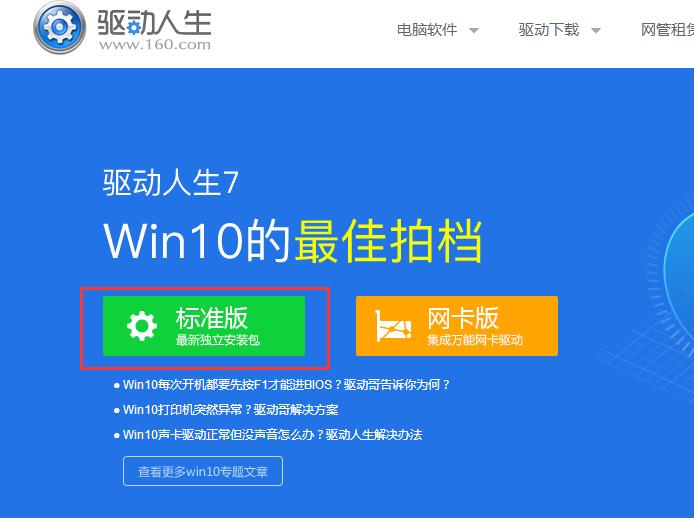
2、安裝后打開驅動人生界面,找到外設驅動,進行搜索即可,當出現了打印機驅動選擇安裝即可。
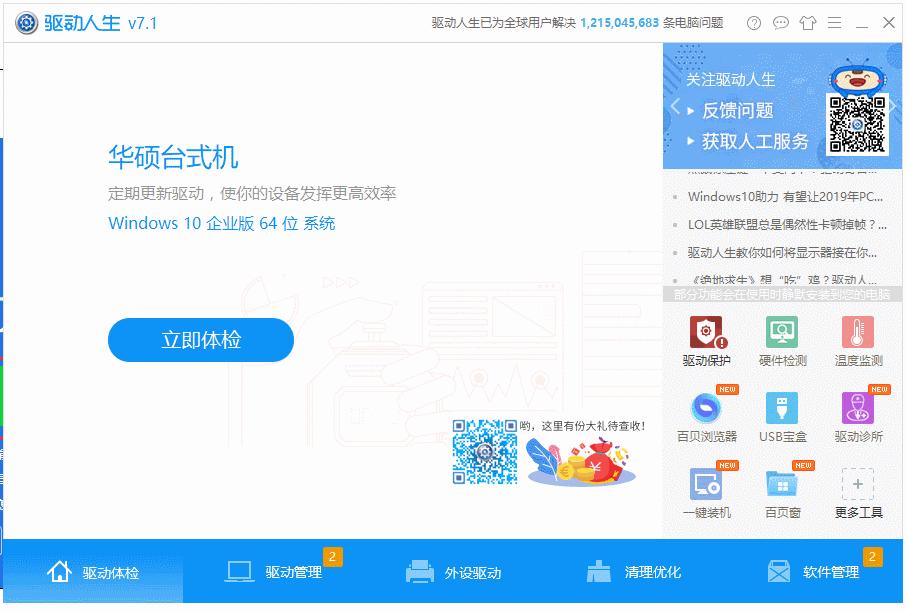
方法二:啟動打印機“Print Spooler ”服務解決驅動失敗。
1、右擊“我的電腦”,從彈出的菜單中選擇“管理”。
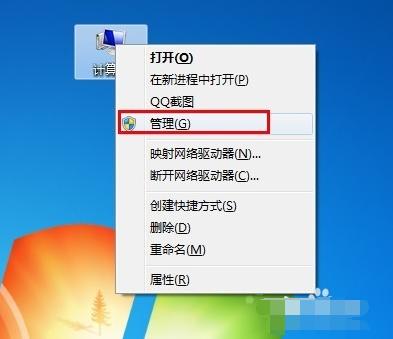
2、在打開的”計算機管理“窗口中,依次展開”服務和應用程序“→”服務“,找到” Print Spooler“服務并雙擊打開。
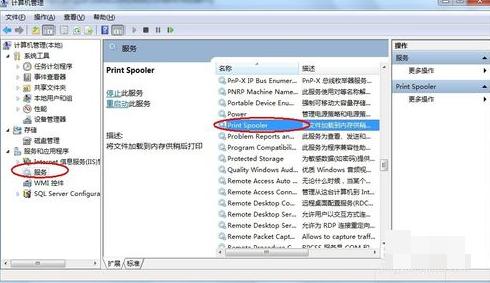
3、然后在彈出的窗口中,確保該服務已經被啟動。如果沒有啟動, 將”啟動類型“設置為”自動“,然后點擊”啟動“按鈕啟動該服務。
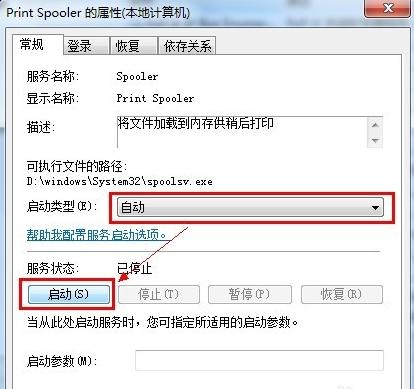
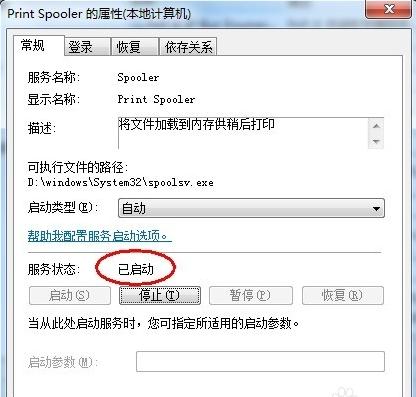
4、接下來按照打印機操作說明書的方法來安裝打印機驅動程序。
以上是解決打印機驅動安裝失敗的圖文教程。
推薦資訊 總人氣榜
最新教程 本月人氣
- 1優(yōu)酷軍師聯(lián)盟卡是什么?優(yōu)酷軍師聯(lián)盟卡收集圖文說明教程
- 2終極3國2017百度云資源(更新至第106集)
- 3愛奇藝vip免費試用 愛奇藝vip帳號共享(2017.7.7)
- 4如何用愛奇藝下載電影?愛奇藝下載視頻圖文說明教程
- 5QQ音樂如何發(fā)彈幕?QQ音樂彈幕使用圖文說明教程
- 6我是僵尸3百度云全集資源
- 7尋人大師第二季百度云全集資源
- 8暴風影音如何加速播放?暴風影音加速播放圖文說明教程_暴風影音_下載之家
- 9免費3組騰訊視頻vip賬號共享(2017.6.29)
- 10搜狐視頻會員賬號共享2017.6.28
- 11劉亞仁相關電視劇電影綜藝百度云全集
- 12人生若如初相見百度云全集資源
- 1支付寶不能交水電費了嗎 支付寶為什么不能交水電費了
- 2人人車怎么收費 人人車收費規(guī)范
- 3平板電腦wifi無線網絡設置圖文說明教程【圖文詳細說明】
- 4ios9 bug隱藏無用應用方法
- 5獵豹瀏覽器搶票不受12306新版驗證碼影響
- 63星版iphone6s與臺積電版iphone6s續(xù)航哪一個好
- 7百度專車怎么收費 百度專車收費規(guī)范介紹
- 8華為pay與微信支付哪一個好 微信支付與huawei pay比較區(qū)別
- 9酷狗怎么設置伴唱并錄音 酷狗伴唱設置圖文說明教程
- 10中興grand x max+怎么?中興grand x max+設置評測
- 11小皮助手安裝失敗怎么辦 小皮助手安卓模擬器安裝失敗處理方法
- 12滴滴打屁怎么用 滴滴打屁app使用圖文說明教程

